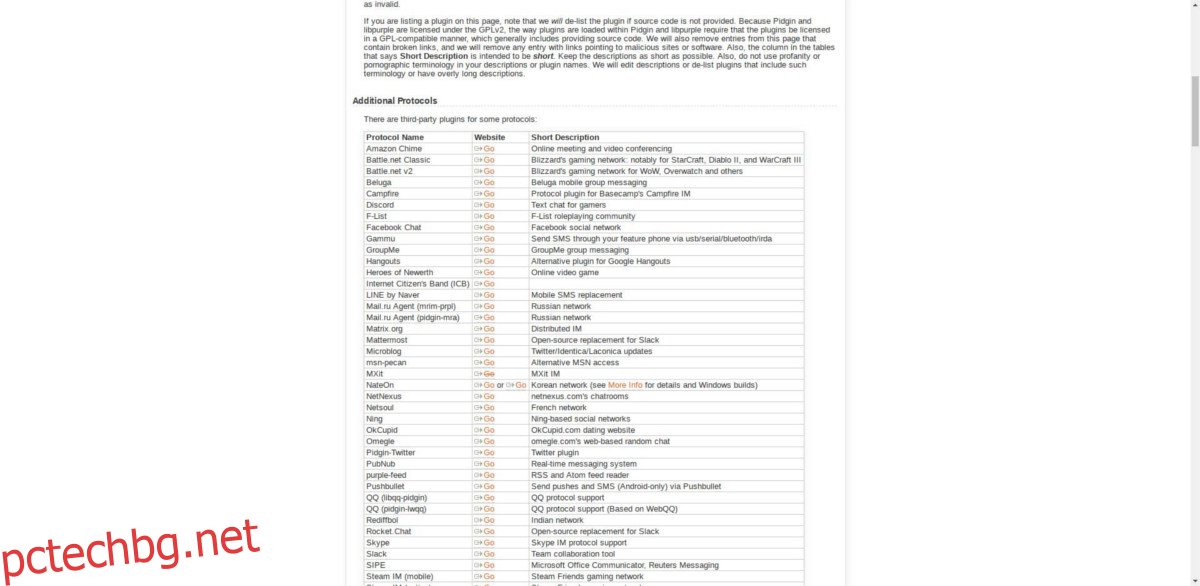Empathy IM е страхотно приложение с много страхотни функции. Въпреки това, той сериозно липсва в отдела за плъгини. За щастие е лесно да активирате Empathy, като й позволите да се зарежда в плъгини за Pidgin. В този урок ще разгледаме колко лесно е да активирате Pidgin плъгини в Empathy. Използването на плъгини с това приложение е възможно благодарение на плъгина Telepathy Haze.
Съдържание
Pidgin Plugins в Empathy
Следвайте инструкциите по-долу, за да научите как да го инсталирате във вашата Linux дистрибуция.
Ubuntu
Плъгинът Telepathy Haze е в софтуерните източници на Ubuntu и е там от известно време. За да инсталирате манипулатора на плъгин Purple (Pidgin IM) в Ubuntu Linux, отворете терминален прозорец и въведете следната команда:
sudo apt install telepathy-haze
Debian
Debian има плъгин Telepathy Haze в софтуерни източници, въпреки че може да е по-стар от другите дистрибуции на Linux, тъй като Debian е по-бавен за актуализиране на пакети. Това не трябва да засяга плъгините на Pidgin, но имайте предвид това.
sudo apt-get install telepathy-haze
Arch Linux
Arch Linux винаги е актуален, така че потребителите ще могат винаги да получават най-новата версия на Telepathy Haze на своя компютър с Linux. Инсталирайте го с Pacman:
sudo pacman -S telepathy-haze
Fedora
Fedora, подобно на Arch Linux, е сравнително нова и се радва на по-нови пакети от повечето операционни системи. Това означава, че феновете на Fedora ще могат да инсталират най-новата версия на Telepathy Haze.
sudo dnf install telepathy-haze
OpenSUSE
В зависимост от това каква версия на OpenSUSE използвате, вашата версия на Telepathy Haze може да се различава. За да го инсталирате, отворете терминал и въведете следната команда.
sudo zypper install telepathy-haze
Изграждане от източник
Telepathy се използва в почти всяка дистрибуция на Linux, така че не би трябвало да има проблем с намирането на пакет за нея. Отворете прозорец на терминала, потърсете „telepathy-haze“ и го инсталирайте. В противен случай следвайте тези инструкции, за да създадете приставката от източник.
Първо, изтеглете най-новата версия на изходния код.
curl https://telepathy.freedesktop.org/releases/telepathy-haze/telepathy-haze-0.8.0.tar.gz > telepathy-haze.tar.gz
С помощта на командата Tar извлечете файловете от архива.
tar -xzvf telepathy-haze.tar.gz
cd telepathy-haze-0.8.0
Като използвате командите cat and more, прочетете включените INSTALL и README файлове. Разгледайте ги и научете за всички зависимости, от които се нуждаете. Обърнете внимание и на други инструкции, описани в тези документи, като настройки на компилатора, специфични за вашата операционна система и т.н.
cat INSTALL | more cat README | more
След това стартирайте скрипта за конфигуриране и му позволете да сканира и настрои средата, в която Telepathy Haze да компилира.
./configure
Configure ще сканира вашия компютър с Linux за зависимости и грешка, ако не са инсталирани. Направете всичко възможно да ги инсталирате. Може да се наложи да проверите pkgs.org за пакети.
Ако всичко изглежда добре, изградете и инсталирайте Telepathy Haze:
make sudo make install
Инсталиране на Empathy IM
След като инсталирате Telepathy Haze, ще трябва да инсталирате самото приложение Empathy. Подобно на Telepathy Haze, той е много добре поддържан, така че не би трябвало да има твърде големи проблеми при инсталирането му.
Ubuntu
Емпатията отдавна е включена в Ubuntu. Въпреки това, ако вашата инсталация не го има, инсталирането му е толкова лесно, колкото:
sudo apt install empathy
Debian
Debian се доставя с Pidgin за нуждите си от незабавни съобщения. Въпреки това Empathy може лесно да се инсталира чрез apt-get.
sudo apt-get install empathy
Arch Linux
Подобно на Telepathy Haze, потребителите на Arch могат да получат най-новата версия на Empathy директно от софтуерните хранилища. Инсталирайте го чрез Pacman:
sudo pacman -S empathy
Fedora
Fedora може вече да има инсталиран Empathy, тъй като използва много програми на Gnome. Ако обаче използвате алтернативен работен плот на Fedora или не можете да намерите Empathy, инсталирайте го с DNF:
sudo dnf install empathy
OpenSUSE
Трябва да получите Empathy IM на OpenSUSE? Вземете го с мениджъра на пакети Zypper:
sudo zypper install empathy
Други Linux
Емпатията е голяма програма. В резултат на това изграждането му от източник отнема известно време. За щастие проектът Gnome има подробно ръководство, което показва как точно да изградят своя софтуер за незабавни съобщения. Преминете към тази страница тук и го следвай. След като инсталирате клиента Empathy, върнете се към ръководството, за да научите как да инсталирате Pidgin плъгини в Empathy.
Инсталиране на Pidgin плъгини в Empathy
Най-добрата част от възможността да използвате Pidgin плъгини в Empathy IM е фактът, че потребителите не трябва да правят нищо специално, докато инсталират. Вместо това просто следвайте нормалните инструкции за инсталиране на плъгин за Pidgin и Empathy ще намери файла и ще го зареди.
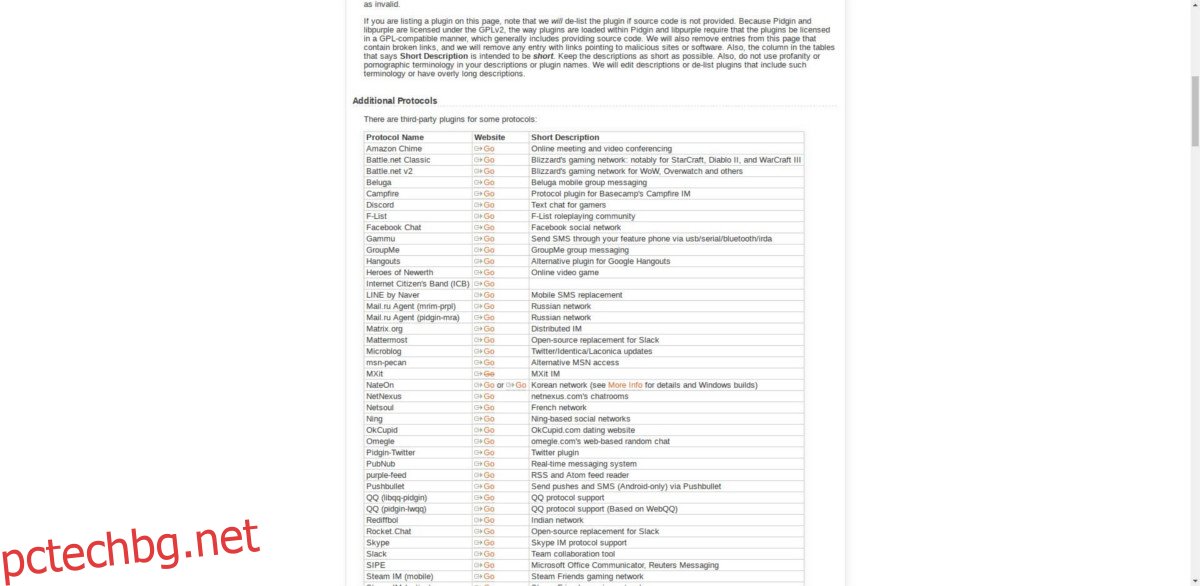
Забележка: Плъгините за Pidgin могат да бъдат намерени тук.
В този пример ще разгледаме как да инсталираме приставката RocketChat Pidgin. Първо, инсталирайте правилните зависимости, необходими за изграждане на плъгина.
Забележка: в този пример показваме зависимостите за Ubuntu, Debian и Fedora. За информация относно други дистрибуции, вижте официалното ръководство.
Ubuntu/Debian
sudo apt install libpurple-dev libjson-glib-dev libglib2.0-dev mercurial make libmarkdown2-dev
Fedora
sudo dnf install libpurple-devel.x86_64 libmarkdown-devel.x86_64 json-glib-devel.x86_64 glib2.x86_64
Използвайки инструмента hg, изтеглете изходния код на приставката RocketChat:
hg clone https://bitbucket.org/EionRobb/purple-rocketchat/
CD в клонираната папка purple-rocketchat на вашия компютър и стартирайте make и make install команди, за да инсталирате приставката.
cd purple-rocketchat make sudo make install
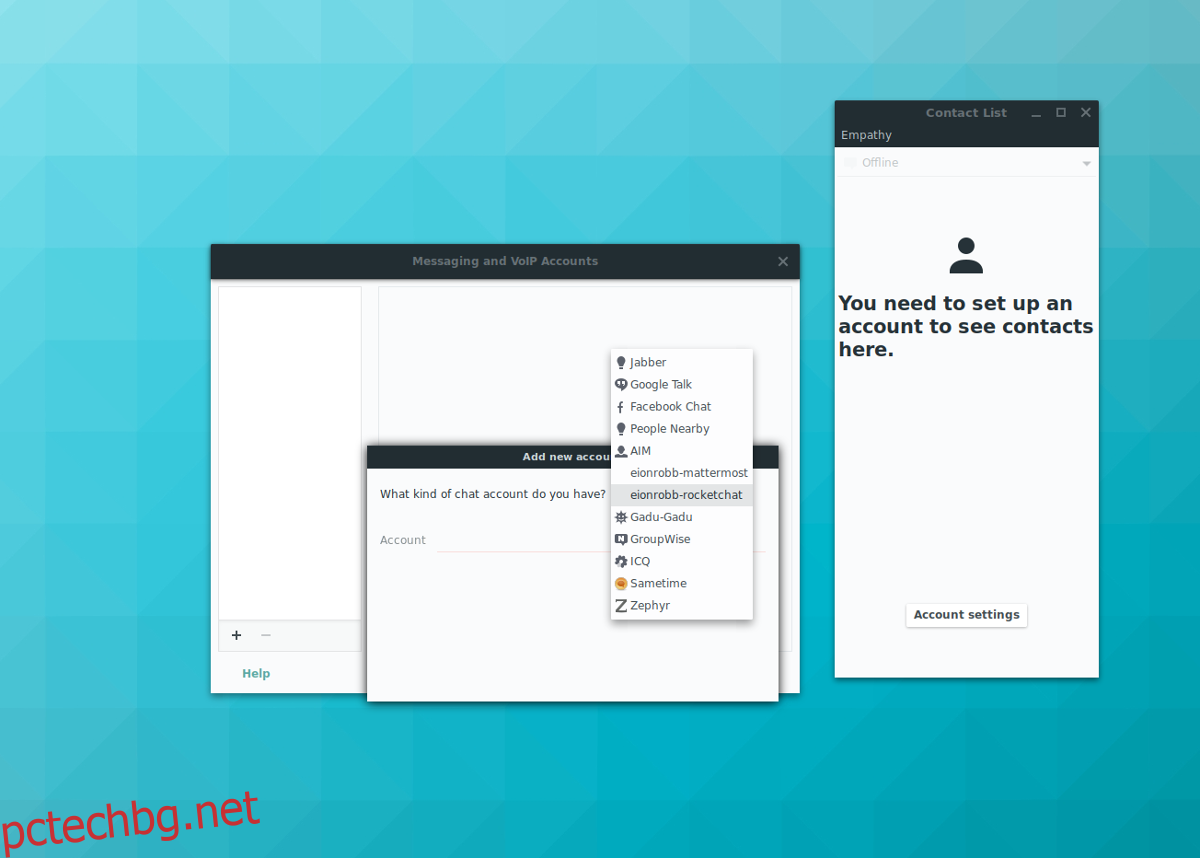
Ако плъгинът се инсталира успешно и Telepathy Haze работи, трябва да можете да видите RocketChat вътре в „Акаунти“ в Empathy.